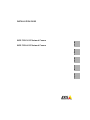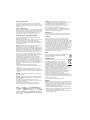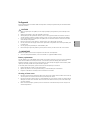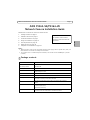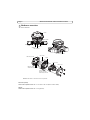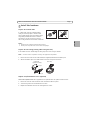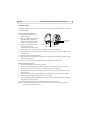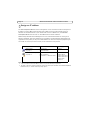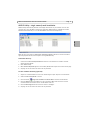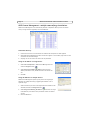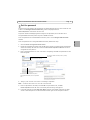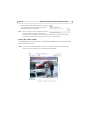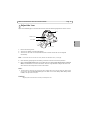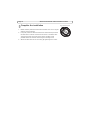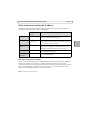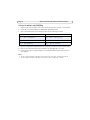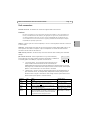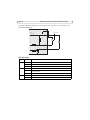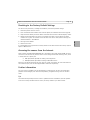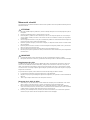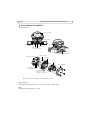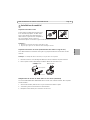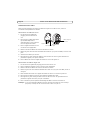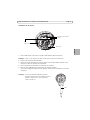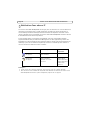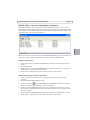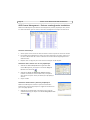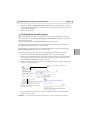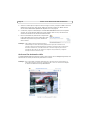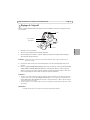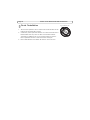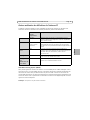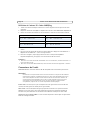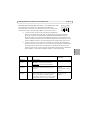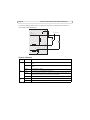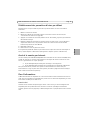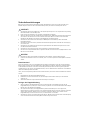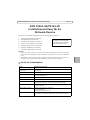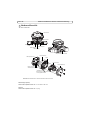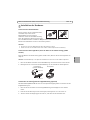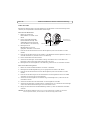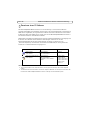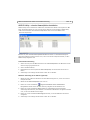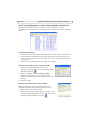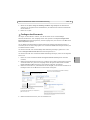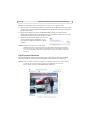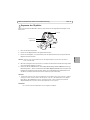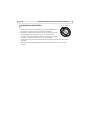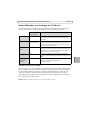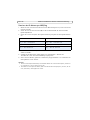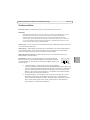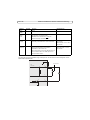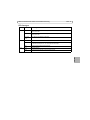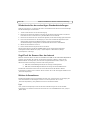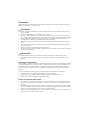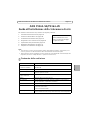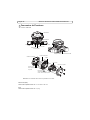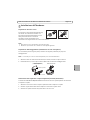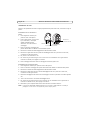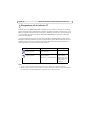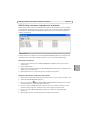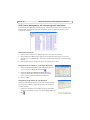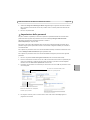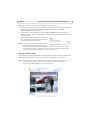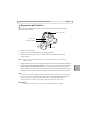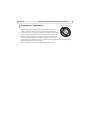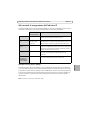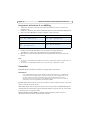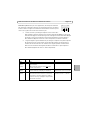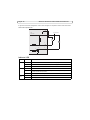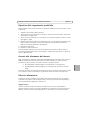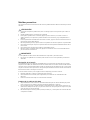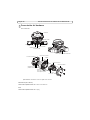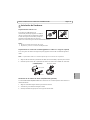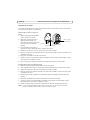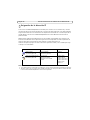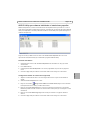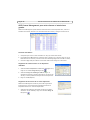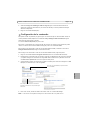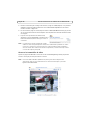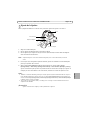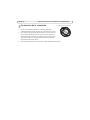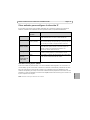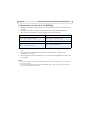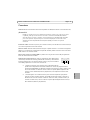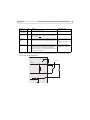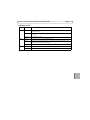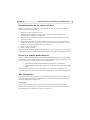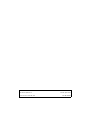La page est en cours de chargement...
La page est en cours de chargement...
La page est en cours de chargement...
La page est en cours de chargement...
La page est en cours de chargement...
La page est en cours de chargement...
La page est en cours de chargement...
La page est en cours de chargement...
La page est en cours de chargement...
La page est en cours de chargement...
La page est en cours de chargement...
La page est en cours de chargement...
La page est en cours de chargement...
La page est en cours de chargement...
La page est en cours de chargement...
La page est en cours de chargement...
La page est en cours de chargement...
La page est en cours de chargement...
La page est en cours de chargement...
La page est en cours de chargement...
La page est en cours de chargement...

Mesures de sécurité
Lisez attentivement ce guide d’installation avant d’installer le produit. Conservez le guide d’installation pour une
utilisation ultérieure.
ATTENTION!
• Pour éviter d’endommager le produit Axis, utilisez l’emballage d’origine ou un emballage équivalent pour le
transporter.
• Conservez le produit Axis dans un environnement sec et aéré.
• Évitez d’exposer le produit Axis à des vibrations, des chocs ou une trop forte pression et ne l’installez pas
sur des supports instables, ou encore sur des surfaces ou des murs instables ou vibrants; cela risquerait de
l’endommager.
• Utilisez uniquement des outils à main pour l’installation du produit Axis: l’utilisation d’outils électriques ou
l’usage excessif de la force risquent de l’endommager.
• N’utilisez ni produits chimiques, ni substances caustiques, ni nettoyeurs aérosol. Utilisez un chiffon humide
pour le nettoyage.
• N’utilisez que des accessoires conformes aux caractéristiques techniques du produit. Ceux-ci peuvent être
fournis par Axis ou un fournisseur tiers.
• Utilisez uniquement des pièces de rechange fournies ou recommandées par Axis.
• Ne tentez pas de réparer le produit vous-même, contactez Axis ou votre revendeur Axis pour tout problème
de maintenance.
IMPORTANT!
• Ce produit Axis doit être utilisé conformément aux lois et réglementations locales en vigueur.
• Pour pouvoir être utilisé à l’extérieur, ce produit Axis doit être placé dans un boîtier d’extérieur homologué.
Remplacement des piles
Ce produit Axis nécessite une pile au lithium CR2032 de 3V pour l’alimentation de son horloge en temps réel
interne. Dans des conditions normales d’utilisation, cette pile est censée durer au moins 5ans. Si la pile est
faible, le fonctionnement de l’horloge en temps réel peut être affecté et entraîner sa réinitialisation à chaque
mise sous tension. Un message enregistré apparaît lorsque la pile doit être remplacée. Ne remplacez la pile que
lorsque cela est nécessaire.
Si la pile doit être remplacée, veuillez contacter www.axis.com/techsup pour obtenir de l’aide.
• Le remplacement incorrect de la pile peut entraîner un risque d’explosion.
• Remplacez la pile par une pile identique ou équivalente uniquement, en respectant les recommandations du
fabricant.
• Jetez les piles usagées conformément aux consignes du fabricant.
Nettoyage de la bulle du dôme
• Veillez à ne pas rayer ou endommager la bulle du dôme. Ne nettoyez pas la bulle du dôme si elle semble
propre à l’œil nu et ne frottez jamais sa surface. Un nettoyage excessif peut l’endommager.
• Pour le nettoyage général de la bulle du dôme, il est recommandé d’utiliser un savon ou un détergent
neutre sans solvant, non abrasif, avec de l’eau et un chiffon doux. Rincez abondamment avec de l’eau douce
et tiède. Séchez à l’aide d’un chiffon doux pour éviter les salissures d’eau.
• N’utilisez jamais de détergents forts, d’essence, de benzène ou d’acétone, etc. et évitez toute exposition
directe aux rayons du soleil ou à des températures élevées lors du nettoyage.

Guide d’installation des Caméra réseau AXIS P33-VE Page 23
FRAN
Ç
AIS
AXIS P3363-VE/P3364-VE
Guide d’installation de la caméra réseau
Procédez comme suit pour installer la caméra réseau.
1.
« Contenu de l’emballage »
à la page 23
2.
« Présentation du matériel »
à la page 24
3.
« Installation du matériel »
à la page 25
4.
« Attribution d’une adresse IP »
à la page 28
5.
« Configuration du mot de passe »
à la page 31
6.
« Réglage de l’objectif »
à la page 33
7.
« Fin de l’installation »
à la page 34
Remarques :
• Avant de commencer, vérifiez le contenu de l’emballage et assurez-vous que l’alimentation ainsi que les
câbles, les outils et la documentation nécessaires sont disponibles. Voir
Contenu de l’emballage
ci-dessous.
• Cette caméra réseau est conçue pour fonctionner avec un connecteur réseau (PoE). Si vous n’en disposez
pas, utilisez l’injecteur PoE Axis à 1 port (non fourni).
Contenu de l’emballage
Élément Modèles/variantes/remarques
Caméra réseau
avec module chauffant
AXIS P3363-VE
AXIS P3364-VE
Support de fixation
Bulles de dôme Bulle transparente non fumée
Bulle transparente fumée
Protection étanche
Étiquettes 2 étiquettes adhésives portant le numéro de série
Kit de montage Tournevis Resitorx, 2 vis longues, gabarit de perçage, câble réseau de
5 mètres avec joint, 1 joint, connecteur de bornier.
CD CD du produit de vidéo sur IP AXIS comprenant les outils d’installation et
autres logiciels
Documentation imprimée Guide d’installation (le présent document)
Document de garantie Axis
Clé d’authentification AVHS
Accessoires en option Adaptateur filet avec câble blindé
Rendez-vous sur www.axis.com pour en savoir plus sur les accessoires
disponibles.
Important !
Ce produit doit être utilisé
conformément aux lois et
dispositions locales en vigueur.

Page 24 Caméra réseau AXIS P33-VE Guide d’installation
Présentation du matériel
Dimensions (H x l)
AXIS P3363-VE, AXIS P3364-VE= 110 x 179 x 179 mm (4,33 x 7,05 x 7,05")
Poids
AXIS P3363-VE, AXIS P3364-VE = 1,5 kg
Boîtier de l’unité
Caméra
Couvercle du dôme
Trous latéraux avec
Voyants lumineux
Bouton de commande
Caméra AXIS P3363
Entrée audio
Sortie audio
Logement pour carte mémoire SD
Numéro de série
Élément chauffant
Ressort
acheminés le long du mur
pour les câblesjoints
Connecteur d’E/S
Support de fixation
Attention : l’élément thermique de la caméra peut être chaud.
Connecteur réseau
(PoE)
Trous pour les câbles
acheminés dans le mur

Guide d’installation des Caméra réseau AXIS P33-VE Page 25
FRAN
Ç
AIS
Installation du matériel
Préparation du câble réseau
Si vous utilisez un câble autre que celui fourni,
il est nécessaire de préparer un câble réseau
avec un joint. Faites passer délicatement le
câble à travers le joint fourni et complétez-le
par un connecteur réseau. Il peut être
nécessaire de percer un trou dans le joint à l’aide du tournevis Resitorx.
Remarques :
• Ne forcez pas l’entrée du connecteur réseau dans le joint.
• Ne percez pas le joint avec un couteau ou tout autre objet tranchant.
Préparation du boîtier de l’unité (acheminement des câbles le long du mur)
Si les câbles doivent être acheminés le long du mur, préparez le boîtier de l’unité de la manière
suivante :
Remarque :
Le blindage de câble est facultatif, et n’est pas fourni avec le produit.
1. Dévissez les deux vis sur le blindage de câble (non fourni) et détachez la partie inférieure.
2. Fixez la partie inférieure du blindage de câble au boîtier de l’unité avec la vis.
Remplacement de la bulle de dôme fumée ou non fumée (facultatif)
Les caméras AXIS P3363-VE et AXIS P3364-VE sont livrées avec un dôme facultatif. Pour remplacer
la bulle du dôme :
1. Sous la bulle du dôme, dévissez les 4 vis qui maintiennent le dôme en place.
2. Transférez le joint de l’ancien dôme au nouveau dôme.
3. Remplacez l’ancien dôme par le nouveau et serrez les vis.
Partie supérieure
Partie inférieure
Blindage de câble
Boîtier de l’unité
(facultatif)

Page 26 Caméra réseau AXIS P33-VE Guide d’installation
Acheminement des câbles
Selon que vous souhaitez faire passer les câbles le long du mur ou dans le mur, suivez les
instructions correspondantes ci-dessous.
Acheminement des câbles dans le mur
1. En vous servant du gabarit de
perçage, percez 4 trous dans le
mur.
2. Faites passer le câble réseau (ainsi
que le câble d’E/S audio si
nécessaire) dans le mur et dans les
trous du support de fixation.
3. Fixez le support de fixation au mur
en utilisant 4 vis appropriées.
4. Retirez la caméra du boîtier de l’unité en écartant les ressorts.
5. Retirez les joints des trous arrière du boîtier de l’unité. S’il n’y a qu’un seul câble, retirez un seul
joint.
6. Acheminez les câbles par ces trous.
7. Faites glisser les joints le long des câbles et fixez-les dans les trous. Les joints doivent être
parfaitement ajustés, sans plis ni courbures.
8. Fixez le boîtier de l’unité au support de fixation en serrant les quatre vis.
Acheminement des câbles le long du mur
1. En vous servant du gabarit de perçage, percez 4 trous dans le mur.
2. Fixez le support de fixation au mur en utilisant 4 vis appropriées.
3. Retirez la caméra du boîtier de l’unité en écartant les ressorts.
4. Retirez les joints des trous latéraux du boîtier de l’unité. S’il n’y a qu’un seul câble, retirez un
seul joint.
5. Posez le boîtier de l’unité sur le support de fixation et fixez-le en serrant les quatre vis.
6. Faites passer les câbles à travers les trous latéraux du boîtier de l’unité.
7. Faites glisser les joints le long du câble et fixez-les dans les trous. Les joints doivent être
parfaitement ajustés aux trous, sans plis ni courbures.
8. Fixez à nouveau la partie supérieure du blindage de câble en resserrant les deux vis.
Remarque :
Les caméras AXIS P3363-VE/P3364-VE peuvent également être dotées d’un tube métallique
pour protéger le câblage lors de l’acheminement des câbles le long du mur.
Support de fixation
Câble réseau avec joint
Boîtier de l’unité
Retirez les joints
des trous

Guide d’installation des Caméra réseau AXIS P33-VE Page 27
FRAN
Ç
AIS
Installation de la caméra
1. Fixez le câble réseau à la caméra ainsi que le câble audio et d’E/S si nécessaire.
Remarque : Veillez à ne pas trop étirer ou tordre le câble réseau. Cela pourrait l’endommager.
2. Insérez la carte mémoire SD (facultatif).
3. Écartez les ressorts du boîtier de l’unité et insérez la caméra (vous devez entendre un clic
lorsque la caméra est correctement enclenchée).
4. Fixez le connecteur du ventilateur au connecteur de la caméra.
5. Fixez les deux vis M4x8 20 à la caméra pour une meilleure stabilité.
Ces vis sont uniquement nécessaires pour protéger l’unité contre les vibrations et les chocs
importants.
Remarque :
Les caméras AXIS P3363-VE/P3364-VE peuvent
également être dotées d’un tube métallique servant à
protéger le câblage lors d’un acheminement des
câbles le long du mur.
Connecteur pour ventilateur
Caméra
Câble réseau
Vis
fixée à la caméra
Tube

Page 28 Caméra réseau AXIS P33-VE Guide d’installation
Attribution d’une adresse IP
Les caméras réseau AXIS P3363/P3364 sont conçues pour une utilisation sur un réseau Ethernet et
nécessitent une adresse IP pour y accéder. Aujourd’hui, la plupart des réseaux comportent un
serveur DHCP qui attribue automatiquement des adresses IP aux dispositifs connectés. Si votre
réseau ne possède pas de serveur DHCP, les caméras réseau AXIS P3363/P3364 utiliseront l’adresse
IP 192.168.0.90 comme adresse IP par défaut.
Si vous souhaitez définir une adresse IP sous Windows, nous vous recommandons d’utiliser
l’application AXIS IP Utility ou AXIS Camera Management. Ces deux applications gratuites sont
disponibles sur le CD accompagnant votre produit de vidéo sur IP Axis. Vous pouvez également les
télécharger à partir du site www.axis.com/techsup. Choisissez la méthode qui vous convient le
mieux en fonction du nombre de caméras à installer.
Remarques :
• Si vous n’arrivez pas à configurer l’adresse IP, vérifiez qu’aucun pare-feu ne bloque l’opération.
• Pour connaître les autres méthodes de configuration ou de détection de l’adresse IP des caméras réseau
AXIS P3363/P3364 sous d’autres systèmes d’exploitation, reportez-vous à la page 35.
Méthode Recommandée pour Système
d’exploitation
AXIS IP Utility
Voir page 29
Une seule caméra
Petites installations
Windows
Logiciel AXIS Camera
Management
Voir page 30
Plusieurs caméras
Grandes installations
Installation sur un autre
sous-réseau
Windows 2000
Windows XP Pro
Windows 2003 Server
Windows 2008 Server
Windows Vista
Windows 7

Guide d’installation des Caméra réseau AXIS P33-VE Page 29
FRAN
Ç
AIS
AXIS IP Utility – Une seule caméra/petite installation
AXIS IP Utility détecte et affiche automatiquement les périphériques présents sur votre réseau.
Cette application permet également de définir manuellement une adresse IP statique. AXIS IP Utility
est disponible sur le CD accompagnant votre produit de vidéo sur IP Axis. Vous pouvez également la
télécharger depuis le site www.axis.com/techsup.
Notez que vous devez installer la caméra réseau AXIS P3363-VE/P3364-VE sur le même segment de
réseau (sous-réseau physique) que l’ordinateur exécutant l’application AXIS IP Utility.
Détection automatique
1. Vérifiez que la caméra réseau AXIS P3363/P3364 est connectée au réseau et qu’elle est sous
tension.
2. Lancez AXIS IP Utility.
3. Double-cliquez sur la caméra AXIS P3363/P3364 lorsque celle-ci apparaît dans la fenêtre. Vous
accéderez ainsi à la page d’accueil de la caméra.
4. Reportez-vous à la page 31 pour savoir comment configurer le mot de passe.
Définir manuellement l’adresse IP (facultatif)
1. Trouvez une adresse IP non utilisée sur le même segment de réseau que celui de votre
ordinateur.
2. Sélectionnez AXIS P3363/P3364 dans la liste.
3. Cliquez sur le bouton Assign new IP address to selected device (Attribuer une nouvelle
adresse IP au périphérique sélectionné), et saisissez l’adresse IP.
4. Cliquez sur le bouton Assign (Attribuer) et suivez les instructions qui s’affichent à l’écran. La
caméra doit être redémarrée dans les deux minutes qui suivent pour que la nouvelle adresse IP
soit prise en compte.
5. Cliquez sur le bouton Home Page (Page d’accueil) pour accéder aux pages web de la caméra.
6. Reportez-vous à la page 31 pour savoir comment configurer le mot de passe.

Page 30 Caméra réseau AXIS P33-VE Guide d’installation
AXIS Camera Management – Plusieurs caméras/grandes installations
AXIS Camera Management peut détecter automatiquement plusieurs périphériques Axis, afficher
leur état de connexion, gérer les mises à niveau des micrologiciels et configurer les adresses IP.
Détection automatique
1. Vérifiez que la caméra réseau soit bien connectée au réseau et qu’elle se trouve sous tension.
2. Lancez AXIS Camera Management. Lorsque la caméra apparaît dans la fenêtre, cliquez sur le
lien avec le bouton droit de la souris et sélectionnez Live View Home Page (Page d’accueil –
Vidéo en direct).
3. Reportez-vous à la page 31 pour savoir comment configurer le mot de passe.
Attribution d’une adresse IP à un seul périphérique
1. Sélectionnez AXIS P3363/P3364 dans l’application AXIS
Camera Management, puis cliquez sur le bouton Assign IP
(Attribuer une adresse IP) .
2. Sélectionnez Assign the following IP address (Attribuer
l’adresse IP suivante) et saisissez l’adresse IP, le masque de
sous-réseau ainsi que le routeur par défaut que le périphérique
utilisera.
3. Cliquez sur OK.
Attribution d’adresses?IP à plusieurs périphériques
AXIS Camera Management accélère le processus d’attribution
d’adresses IP à plusieurs périphériques en suggérant des adresses IP
parmi une plage spécifiée.
1. Sélectionnez les périphériques à configurer (il peut s’agir de
modèles différents), puis cliquez sur le bouton Assign IP (Attribuer
adresses IP) .

Guide d’installation des Caméra réseau AXIS P33-VE Page 31
FRAN
Ç
AIS
2. Sélectionnez Assign the following IP address range (Attribuer la plage d’adresses IP suivante)
et saisissez la plage d’adresses IP, le masque de sous-réseau ainsi que le routeur par défaut que
les périphériques utiliseront.
3. Cliquez sur le bouton OK.
Configuration du mot de passe
Pour accéder au produit, le mot de passe de l’administrateur root par défaut doit être configuré.
Vous pouvez le faire via la boîte de dialogue Configure Root Password (Configurer le mot de passe
root), qui s’affiche quand
vous accédez à la caméra réseau AXIS P3363/P3364 pour la première fois.
Pour éviter les écoutes électroniques lors de la configuration du mot de passe root, utilisez une
connexion HTTPS cryptée requarant un certificat HTTPS.
Pour configurer le mot de passe avec une connexion HTTP standard, saisissez-le dans la fenêtre
Configure Root Password (Configurer le mot de passe root).
Pour configurer le mot de passe avec une connexion HTTPS cryptée, procédez comme suit :
1. Cliquez sur le bouton Create self-signed certificate (Créer un certificat autosigné).
2. Saisissez les informations demandées, puis cliquez sur OK. Le certificat est créé. Vous pouvez à
présent configurer le mot de passe en toute sécurité. Tout le trafic vers et depuis la caméra
réseau AXIS P3363-VE/P3364-VE est désormais crypté.
3. Saisissez un mot de passe, puis saisissez-le à nouveau pour le confirmer. Cliquez sur OK. Le mot
de passe est à présent configuré.
4. Pour vous connecter, saisissez « root » comme nom d’utilisateur dans la boîte de dialogue
lorsque vous y êtes invité.
Remarque :
Le nom d’utilisateur par défaut de l’administrateur est root et il ne peut pas être supprimé.
Pour configurer directement le mot de passe par
le biais d’une connexion cryptée, saisissez le mot
de passe dans cette section
.
Pour créer une connexion HTTPS, cliquez sur ce
bouton
.

Page 32 Caméra réseau AXIS P33-VE Guide d’installation
5. Saisissez le mot de passe tel que vous l’avez configuré ci-avant, et cliquez sur OK. Si vous avez
oublié votre mot de passe, vous devrez rétablir les paramètres d’usine par défaut de votre
caméra réseau AXIS P3363-VE/P3364-VE. Reportez-vous à la page 39.
6. Si nécessaire, cliquez sur Yes (Oui) pour installer AMC (AXIS Media Control) afin de pouvoir
visualiser les flux de données vidéo dans Internet Explorer. Pour ce faire, vous devrez être
connecté à l’ordinateur avec des droits d’administrateur.
7. Dans la liste déroulante, sélectionnez la fréquence de
la ligne électrique
(50 Hz ou 60 Hz) utilisée pour votre
installation la première fois que vous accédez à la
caméra réseau.
Remarque : Cette fréquence de ligne électrique peut être
modifiée depuis la section Plain Config (Configuration simple) ou en rétablissant les
paramètres d’usine par défaut du produit. Si le produit est utilisé dans des environnements
de lumières fluorescentes, le fait de sélectionner la mauvaise fréquence peut causer un
clignotement de l’image. Si vous utilisez une fréquence de ligne de 50 Hz, la fréquence
d’image maximale est limitée à 25 ips.
Accès aux flux de données vidéo
La page Live View (Vidéo en direct) de la caméra réseau s’affiche. Le lien Setup (Configuration) vous
donne accès aux menus permettant de personnaliser la caméra.
Remarque :
Pour installer AMC sur Windows 7/Windows Vista, vous devez utiliser Internet Explorer en
tant qu’administrateur. Cliquez avec le bouton droit de la souris sur l’icône Internet Explorer
et sélectionnez Exécuter en tant qu’administrateur.

Guide d’installation des Caméra réseau AXIS P33-VE Page 33
FRAN
Ç
AIS
Réglage de l’objectif
Ouvrez la page Live View (Vidéo en direct) dans l’interface Web et effectuez les réglages suivants
sur la caméra :
1. Dévissez la vis de verrouillage.
2. Tournez le porte-objectif dans la position souhaitée.
3. Tournez l’objectif de manière à ce que les lignes (horizontales) de chaque côté de l’objectif
soient alignées horizontalement.
Remarque :
Assurez-vous que la marque sur le couvercle de l’objectif, entre les lignes horizontales, est
dirigée vers le haut.
4. Une fois que vous avez terminé, serrez délicatement la vis de verrouillage pour bien fixer la
caméra.
5. Ouvrez la page Focus Adjustment (Réglage de la mise au point) de l’interface Web sous Setup
> Basic Setup > Focus & Zoom (Configuration > Configuration de base > Mise au point et
zoom), et suivez les instructions à l’écran. Utilisez la fenêtre d’image pour régler le zoom et la
mise au point. Reportez-vous à l’aide en ligne pour plus d’informations.
Remarques :
• Du fait de la réfraction du dôme, l’image peut apparaître légèrement floue une fois le dôme installé. Pour
corriger l’image, ouvrez la page Focus Adjustment (Réglage de la mise au point) de l’interface Web sous
Setup > Basic Setup > Focus & Zoom (Configuration > Configuration de base > Mise au point et zoom) et
réglez à nouveau la mise au point.
• Une fois le zoom et la mise au point réglés, la lumière infrarouge est automatiquement alignée sur l’angle
de vue défini.
Attention !
Le réglage manuel de la mise au point et du zoom peut endommager l’objectif.
Vis de verrouillage
Ligne horizontale
Marque
Porte-objectif

Page 34 Caméra réseau AXIS P33-VE Guide d’installation
Fin de l’installation
1. Tournez l’écran protecteur noir à l’intérieur de la bulle du dôme afin de
l’aligner avec la position de la caméra.
2. Si nécessaire, fixez la protection étanche sur la caméra avant de fixer la
bulle du dôme. Pour cela, retirez les deux vis de la bulle du dôme.
Transférez les rondelles de ces vis sur les deux longues vis fournies.
Fixez la protection étanche en utilisant les deux vis longues.
3. Fixez la bulle du dôme sur le boîtier de l’unité en serrant les 4 vis.
Écran protecteur noir

Guide d’installation des Caméra réseau AXIS P33-VE Page 35
FRAN
Ç
AIS
Autres méthodes de définition de l’adresse IP
Le tableau ci-dessous indique les autres méthodes permettant de configurer ou de déterminer
l’adresse IP. Toutes les méthodes sont activées par défaut et peuvent être désactivées.
AXIS Video Hosting System (AVHS)
Vous pouvez également connecter la caméra à un service AVHS pour les vidéos hébergées. Si vous
vous êtes inscrit à un service AVHS, suivez les instructions décrites dans le Guide d’installation du
fournisseur de service. Pour plus d’informations et pour vous aider à trouver un fournisseur de
service AVHS, consultez le site www.axis.com/hosting. La clé d’authentification du propriétaire de la
caméra est fournie avec ce produit. Elle est associée au numéro de série (S/N) unique de la caméra
figurant en haut de l’étiquette.
Remarque :
Enregistrez la clé pour référence ultérieure.
Utilisation dans le
système
d’exploitation
Remarques
UPnP™
Windows Lorsque la caméra est activée sur votre ordinateur, elle est
détectée et ajoutée automatiquement au dossier « My Network
Places » (Favoris réseau).
Bonjour
MAC OSX
(10.4 ou version
ultérieure)
Pour les navigateurs compatibles avec Bonjour. Accédez au
signet de Bonjour dans votre navigateur (par exemple Safari),
puis cliquez sur le lien permettant d’accéder aux pages web de la
caméra.
AXIS Dynamic DNS
Service
Tous Service Axis gratuit permettant d’installer rapidement et
facilement votre caméra. Nécessite une connexion Internet sans
proxy HTTP. Pour plus d’informations, rendez-vous sur
www.axiscam.net.
ARP/Ping
Tous Voir ci-dessous. La commande doit être saisie dans les 2 minutes
suivant la mise sous tension de la caméra.
Affichage des
pages
administratives du
serveur DHCP
Tous Pour consulter les pages administratives du serveur DHCP réseau,
reportez-vous à la documentation du serveur.

Page 36 Caméra réseau AXIS P33-VE Guide d’installation
Définition de l’adresse IP à l’aide d’ARP/Ping
1. Trouvez une adresse IP statique inutilisée sur le même segment de réseau que celui de votre
ordinateur.
2. Repérez le numéro de série (S/N) sur l’étiquette de la caméra réseau AXIS P3363-VE/P3364-VE.
3. Ouvrez une invite de commandes sur votre ordinateur et saisissez les commandes suivantes :
4. Redémarrez la caméra AXIS P3363-VE/P3364-VE en débranchant, puis en rebranchant le câble
réseau.
5. Fermez l’invite de commandes lorsque vous voyez apparaître « Reply from 192.168.0.125:... »
(Réponse de 192.168.0.125 : ...) ou un message similaire.
6. Dans votre navigateur, tapez http://<adresse IP> dans le champ Location/Address
(Emplacement/Adresse), puis appuyez sur la touche Entrée de votre clavier.
Remarques :
• Pour ouvrir une invite de commandes sous Windows : dans le menu Démarrer, sélectionnez Exécuter… et
tapez cmd. Cliquez sur OK.
• Pour utiliser la commande ARP sous Mac OS X, utilisez l’utilitaire Terminal dans Application > Utilitaires.
Connecteurs de l’unité
Connecteur réseau : connecteur Ethernet RJ-45. Compatible avec l’alimentation par Ethernet.
Attention !
Conformément aux réglementations locales ou environnementales et compte tenu des conditions
électriques dans lesquelles le produit doit être utilisé, un câble réseau blindé (STP) peut convenir,
voire s’avérer obligatoire. Les câbles réseau acheminés dans des environnements extérieurs ou
similaires doivent être blindés (STP) et conçus pour cet usage spécifique. Assurez-vous que le
commutateur réseau soit correctement mis à la terre. Pour consulter les réglementations
correspondantes, reportez-vous à la section Compatibilité électromagnétique.
Entrée audio : entrée de 3,5 mm pour microphone mono ou signal mono avec entrée de haut
niveau (le canal de gauche est utilisé pour le signal stéréo).
Sortie audio : sortie audio (niveau de ligne) qui peut être connectée à un système d’annonce
publique ou à un haut-parleur actif avec amplificateur intégré. Il est également possible de
connecter une paire d’écouteurs. Un connecteur stéréo doit être utilisé pour la sortie audio.
Logement de carte mémoire SDHC : la carte mémoire SD peut être utilisée pour l’enregistrement
local avec stockage amovible.
Syntaxe pour Windows Exemple pour Windows
arp -s <adresse IP> <numéro de série>
ping -l 408 -t <adresse IP>
arp -s 192.168.0.125 00-40-8c-18-10-00
ping -l 408 -t 192.168.0.125
Syntaxe pour UNIX/Linux/Mac Exemple pour UNIX/Linux/Mac
arp -s <adresse IP> <numéro de série> temp
ping -s 408 <adresse IP>
arp -s 192.168.0.125 00:40:8c:18:10:00 temp
ping -s 408 192.168.0.125

Guide d’installation des Caméra réseau AXIS P33-VE Page 37
FRAN
Ç
AIS
Connecteur pour terminaux E/S : Utilisé dans le cadre d’applications telles
que la détection de mouvements, le déclenchement d’événements,
l’enregistrement à intervalles et les notifications d’alarmes. En plus d’une
alimentation auxiliaire et d’une broche GND, il assure l’interface avec :
• 1 sortie transistor, qui permet de connecter des périphériques
externes, comme des relais ou des DEL. Les périphériques connectés peuvent être
activés par l’interface de programmation d’applications (API) VAPIX, à l’aide des
boutons de sortie sur la page Live View (Vidéo en direct) ou par une règle d’action. La
sortie est considérée comme étant active (comme indiqué dans System Options > Ports
& Devices (Options Système > Ports & Dispositifs)) si le dispositif d’alarme est activé.
• 1 entrée numérique : une entrée d’alarme utilisée pour connecter des périphériques
pouvant passer d’un circuit ouvert à un circuit fermé, soit par exemple : des détecteurs
infrarouges passifs, des contacts de porte/fenêtre et des détecteurs de bris de verre.
Lorsqu’un signal est reçu, l’état change et l’entrée devient active (comme indiqué dans
System Options > Ports & Devices (Options Système > Port & Dispositifs))
Fonction Broche Remarques Caractéristiques
techniques
GND (Terre) 1 Mise à la terre
Alimentation
3,3 V CC
2 Peut servir à alimenter le matériel auxiliaire.
Remarque : la broche peut être utilisée
uniquement
comme sortie d’alimentation.
Charge max. = 50 mA
Entrée
numérique
3 La connecter à la terre pour l’activer ou la
laisser flotter (ou déconnectée) pour ne pas
l’activer.
Entrée minimum = de 0 à
-40 V CC
Entrée maximum = de 0 à
40 V CC
Sortie
numérique
4 Utilise un transistor NFET à drain ouvert avec la
source connectée à la terre. En cas d’utilisation
avec un relais externe, une diode doit être
connectée en parallèle avec la charge, en guise
de protection contre les tensions transitoires.
Charge max. = 100 mA
Tension maximale =
+40 V CC
Broche 1
Broche 2
Broche 3
Broche 4

Page 38 Caméra réseau AXIS P33-VE Guide d’installation
Le schéma de câblage suivant fournit un exemple de connexion d’un périphérique auxiliaire à la
caméra AXIS P3363-VE/P3364-VE.
Voyants lumineux
Voyant Couleur Indication
Réseau Vert Continu en cas de connexion à un réseau de 100 Mbit/s. Clignote en cas d’activité
réseau.
Orange Continu en cas de connexion à un réseau de 10 Mbit/s. Clignote en cas d’activité
réseau.
Éteint Pas de connexion réseau.
État Vert Vert continu en cas de fonctionnement normal.
Orange En continu pendant le démarrage, clignote une fois pendant la réinitialisation des
valeurs d’usine par défaut ou la restauration des paramètres.
Rouge Clignote lentement en cas d’échec de la mise à niveau.
Alimenta-
tion
Vert Fonctionnement normal.
Orange Le voyant vert/orange clignote pendant la mise à niveau des micrologiciels.
1
2
E.g. push button
3
4
3.3V
max. 50mA
D
S
G

Guide d’installation des Caméra réseau AXIS P33-VE Page 39
FRAN
Ç
AIS
Rétablissement des paramètres d’usine par défaut
Procédez comme suit pour rétablir les paramètres par défaut définis en usine et réinitialiser
l’adresse IP :
1. Mettez la caméra hors tension.
2. Maintenez le bouton de commande enfoncé et remettez la caméra sous tension (voir
« Présentation du matériel »
à la page 24).
3. Appuyez sur le bouton de commande pendant environ 15 secondes, jusqu’à ce que l’indicateur
d’état devienne orange.
4. Relâchez le bouton de commande. Le processus prend fin après environ 1 minute (lorsque le
voyant d’état devient vert). Les paramètres d’usine de la caméra réseau ont été rétablis.
L’adresse IP par défaut est 192.168.0.90.
5. Réattribuez l’adresse IP.
6. Recommencez la mise au point de la caméra.
Il est également possible de rétablir les paramètres d’usine à partir de l’interface web. Cliquez sur
Setup > System Options > Maintenance (Configuration > Options système > Maintenance).
Accès à la caméra par Internet
Une fois installée, votre AXIS P3363-VE/P3364-VE est accessible sur votre réseau local (LAN). Pour y
accéder par Internet, les routeurs réseau doivent être configurés de manière à autoriser le trafic
entrant – généralement sur un port spécifique :
• Le port HTTP (port 80 par défaut) pour l’affichage et la configuration
• Le port RTSP (port 554 par défaut) pour l’affichage des flux de données vidéo H.264
Pour plus d’informations, veuillez vous reporter à la documentation du routeur. Pour plus
d’informations à ce sujet ou pour toute autre question, consultez la page d’assistance technique
d’Axis à l’adresse www.axis.com/techsup.
Plus d’informations
Le Manuel d’utilisation est disponible sur le site Internet d’Axis à l’adresse www.axis.com. Pour en
savoir plus sur les produits et technologies Axis, rendez-vous sur www.axis.com/academy, le centre
de formation mondial pour la vidéo sur IP.
Conseil utile !
Consultez le site www.axis.com/techsup pour vérifier si des mises à jour des micrologiciels sont
disponibles pour votre produit Axis. Pour connaître la version du micrologiciel actuellement
installée, reportez-vous à la page Setup > About (Configuration > À propos de) dans votre interface
web.
La page est en cours de chargement...
La page est en cours de chargement...
La page est en cours de chargement...
La page est en cours de chargement...
La page est en cours de chargement...
La page est en cours de chargement...
La page est en cours de chargement...
La page est en cours de chargement...
La page est en cours de chargement...
La page est en cours de chargement...
La page est en cours de chargement...
La page est en cours de chargement...
La page est en cours de chargement...
La page est en cours de chargement...
La page est en cours de chargement...
La page est en cours de chargement...
La page est en cours de chargement...
La page est en cours de chargement...
La page est en cours de chargement...
La page est en cours de chargement...
La page est en cours de chargement...
La page est en cours de chargement...
La page est en cours de chargement...
La page est en cours de chargement...
La page est en cours de chargement...
La page est en cours de chargement...
La page est en cours de chargement...
La page est en cours de chargement...
La page est en cours de chargement...
La page est en cours de chargement...
La page est en cours de chargement...
La page est en cours de chargement...
La page est en cours de chargement...
La page est en cours de chargement...
La page est en cours de chargement...
La page est en cours de chargement...
La page est en cours de chargement...
La page est en cours de chargement...
La page est en cours de chargement...
La page est en cours de chargement...
La page est en cours de chargement...
La page est en cours de chargement...
La page est en cours de chargement...
La page est en cours de chargement...
La page est en cours de chargement...
La page est en cours de chargement...
La page est en cours de chargement...
La page est en cours de chargement...
La page est en cours de chargement...
La page est en cours de chargement...
La page est en cours de chargement...
La page est en cours de chargement...
La page est en cours de chargement...
La page est en cours de chargement...
La page est en cours de chargement...
La page est en cours de chargement...
La page est en cours de chargement...
La page est en cours de chargement...
La page est en cours de chargement...
-
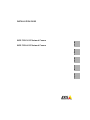 1
1
-
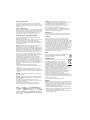 2
2
-
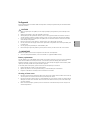 3
3
-
 4
4
-
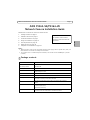 5
5
-
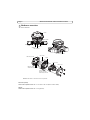 6
6
-
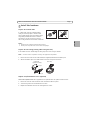 7
7
-
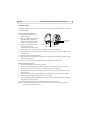 8
8
-
 9
9
-
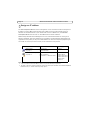 10
10
-
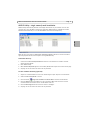 11
11
-
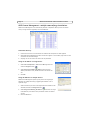 12
12
-
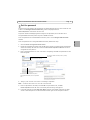 13
13
-
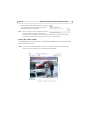 14
14
-
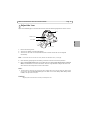 15
15
-
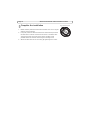 16
16
-
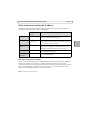 17
17
-
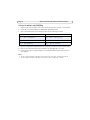 18
18
-
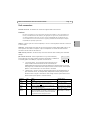 19
19
-
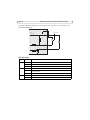 20
20
-
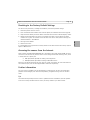 21
21
-
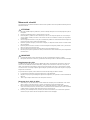 22
22
-
 23
23
-
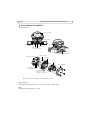 24
24
-
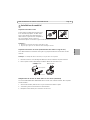 25
25
-
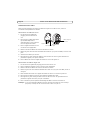 26
26
-
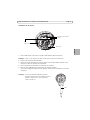 27
27
-
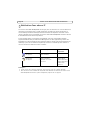 28
28
-
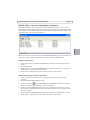 29
29
-
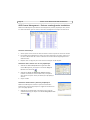 30
30
-
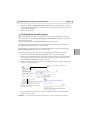 31
31
-
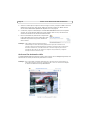 32
32
-
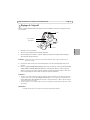 33
33
-
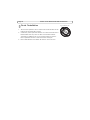 34
34
-
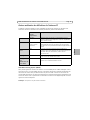 35
35
-
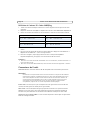 36
36
-
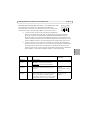 37
37
-
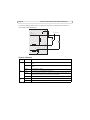 38
38
-
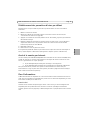 39
39
-
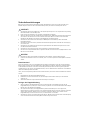 40
40
-
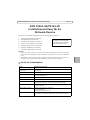 41
41
-
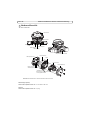 42
42
-
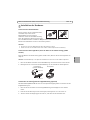 43
43
-
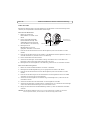 44
44
-
 45
45
-
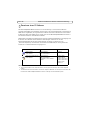 46
46
-
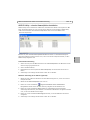 47
47
-
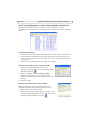 48
48
-
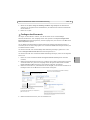 49
49
-
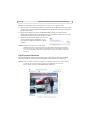 50
50
-
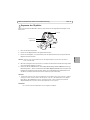 51
51
-
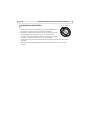 52
52
-
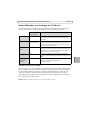 53
53
-
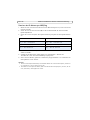 54
54
-
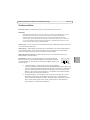 55
55
-
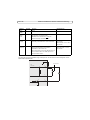 56
56
-
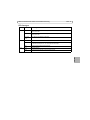 57
57
-
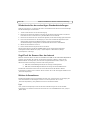 58
58
-
 59
59
-
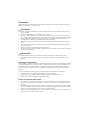 60
60
-
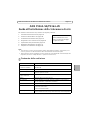 61
61
-
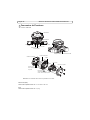 62
62
-
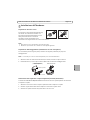 63
63
-
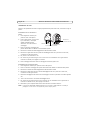 64
64
-
 65
65
-
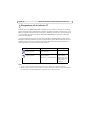 66
66
-
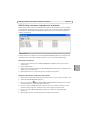 67
67
-
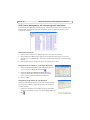 68
68
-
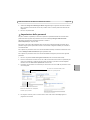 69
69
-
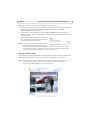 70
70
-
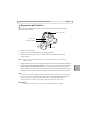 71
71
-
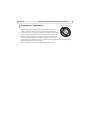 72
72
-
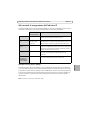 73
73
-
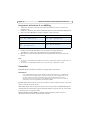 74
74
-
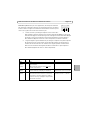 75
75
-
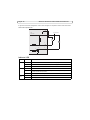 76
76
-
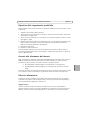 77
77
-
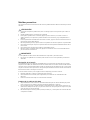 78
78
-
 79
79
-
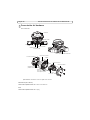 80
80
-
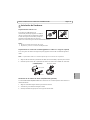 81
81
-
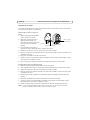 82
82
-
 83
83
-
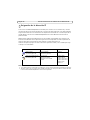 84
84
-
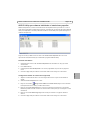 85
85
-
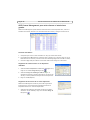 86
86
-
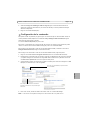 87
87
-
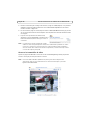 88
88
-
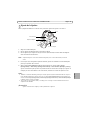 89
89
-
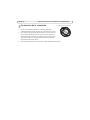 90
90
-
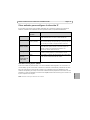 91
91
-
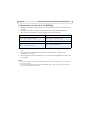 92
92
-
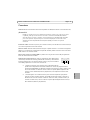 93
93
-
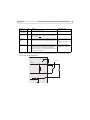 94
94
-
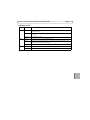 95
95
-
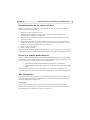 96
96
-
 97
97
-
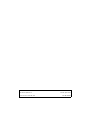 98
98
Axis P3364-V Guide d'installation
- Catégorie
- Des caméras de sécurité
- Taper
- Guide d'installation
dans d''autres langues
- italiano: Axis P3364-V Guida d'installazione
- English: Axis P3364-V Installation guide
- español: Axis P3364-V Guía de instalación
- Deutsch: Axis P3364-V Installationsanleitung
Documents connexes
-
Axis AXIS P3354 Guide d'installation
-
Axis M3014 10-Pack/Bulk Manuel utilisateur
-
Axis P3364-V Guide d'installation
-
Axis DROP CEILING P5512-E Guide d'installation
-
Axis P3364-V Manuel utilisateur
-
Axis P3364-LV Guide d'installation
-
Axis P3384-V Manuel utilisateur
-
Axis Q3505-V Manuel utilisateur
-
Axis P3346-V Manuel utilisateur
-
Axis P33-VE Manuel utilisateur